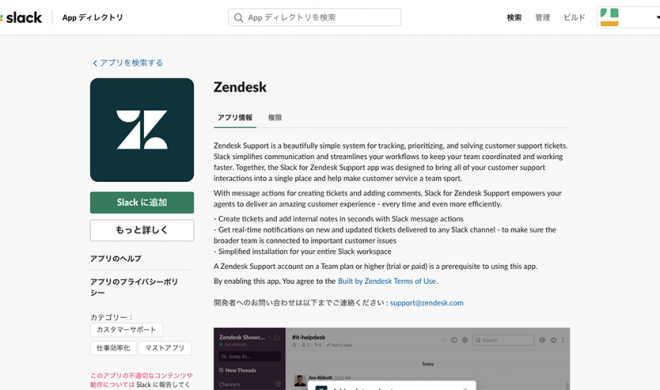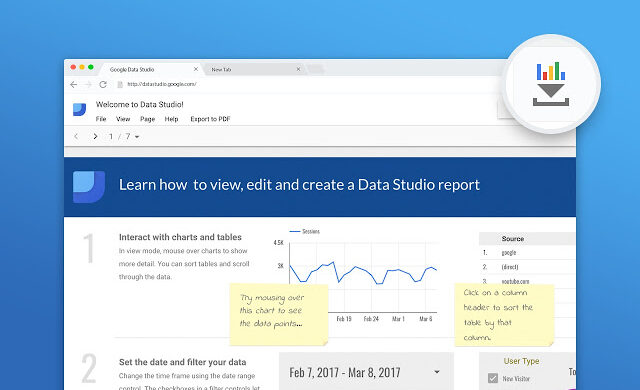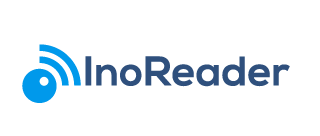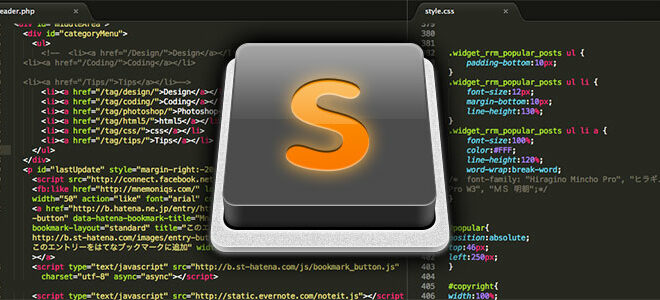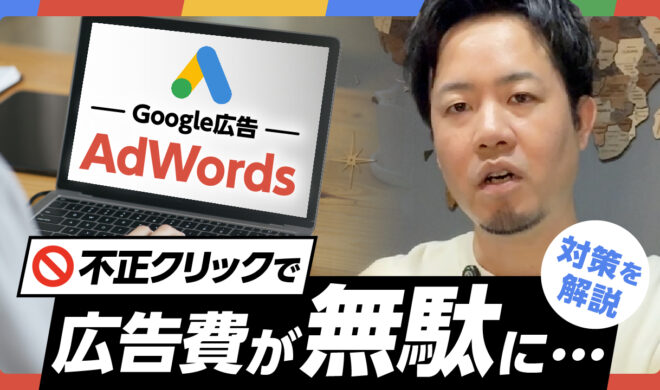エクセルを2つのウィンドウで同時に表示させる簡単な方法 (※3つ以上も可能)
こんにちは!
スタッフの立松(タテマツ)です。
今回は「簡単に複数のエクセルを表示させる方法」をご紹介します。
私はエクセルよりもOpenOfficeの方が早く、
複数同時に表示できるのでOpenOfficeを好んで使用していました。
しかし、関数等の関係でエクセルを使用する事も多々あり、
エクセルが複数掲載する事で出来たらいいのになぁーっとずっと思っていました。
「簡単に複数のエクセルを表示させる方法」を覚えてからはエクセルを使用する頻度が上昇中です(笑)
エクセルを複数表示させる手順
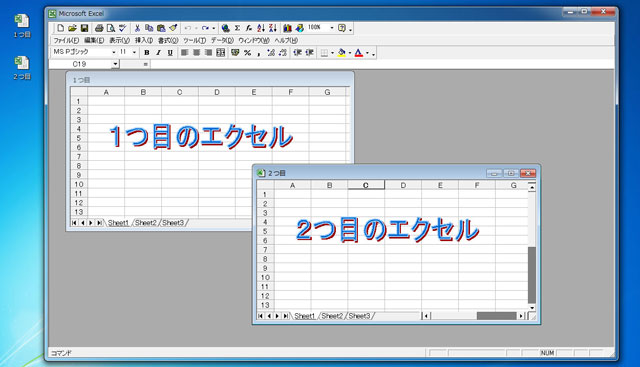
通常エクセルを2つ開くと、上記画像の様にエクセルないに2つの表示されてしまいます。
この状態ですと2つ開いて見比べる時など、作業がしづらいですよね?
それでは今から複数のエクセルを表示させる方法に移ります。
まず1つ目のエクセルをダブルクリックで通常通りに開いきます。
そして、「ウィンドウズのスタートメニュー」からエクセルを開きます。
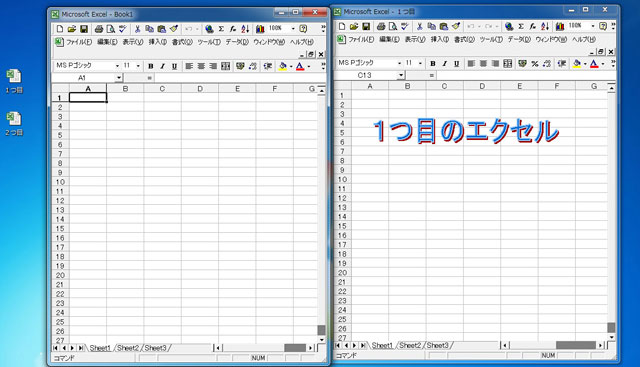
すると上記画像の様にエクセルを2つ表示させる事ができます。
(Book1という名前で表示されます)
そして表示させたい2つ目のエクセルをスタートメニューから開いたエクセルにドラックするだけで表示させることが可能となります。

3つ表示させたい場合も同じ事を繰り返せば簡単にできます。
是非試してみて下さい。